Nhắc đến iPhone, nhiều người dùng thường nghĩ đến sự mượt mà và trực quan. Tuy nhiên, đôi khi việc điều hướng và thực hiện các tác vụ trên thiết bị này có thể tốn khá nhiều thời gian với hàng loạt thao tác chạm và vuốt. Với vai trò là chuyên gia công nghệ tại thuthuatmoi.net, chúng tôi hiểu rằng tối ưu hóa trải nghiệm người dùng là yếu tố then chốt. Bài viết này sẽ chia sẻ 8 thủ thuật iPhone độc đáo và hiệu quả, giúp bạn tăng tốc iPhone đáng kể, tiết kiệm thời gian và hoàn thành công việc nhanh chóng hơn với ít thao tác thừa thãi. Hãy cùng khám phá những mẹo nhỏ nhưng có võ này để làm chủ chiếc iPhone của bạn một cách tối ưu nhất.
8. Cài đặt ứng dụng không cần mở App Store
Khi cần cài đặt một ứng dụng mới trên iPhone, cách thông thường là truy cập App Store, tìm kiếm ứng dụng và nhấn nút tải xuống. Tuy nhiên, có một cách nhanh hơn để thực hiện điều này thông qua tính năng Spotlight của Apple.
Bạn chỉ cần vuốt xuống từ Màn hình chính và gõ tên ứng dụng muốn cài đặt. Đôi khi, bạn có thể cần thêm từ “app” vào cuối tên để kết quả tìm kiếm chính xác hơn. Khi ứng dụng xuất hiện trong danh sách, hãy nhấn vào nút Nhận (Get) để cài đặt ứng dụng ngay lập tức mà không cần phải mở App Store.
7. Kiểm tra cập nhật ứng dụng nhanh chóng
Việc giữ cho iPhone của bạn luôn được cập nhật lên phiên bản iOS mới nhất là điều chúng tôi luôn khuyến nghị, và điều này cũng áp dụng tương tự cho các ứng dụng đã cài đặt. Tuy nhiên, bạn không cần phải tốn thời gian tìm kiếm trong App Store mỗi khi muốn kiểm tra các bản cập nhật ứng dụng.
Thay vào đó, bạn có thể nhấn và giữ biểu tượng App Store từ Màn hình chính hoặc Thư viện ứng dụng của mình. Từ menu bật lên, hãy nhấn vào mục Cập nhật (Updates). Thao tác này sẽ đưa bạn trực tiếp đến danh sách cập nhật, nơi bạn có thể xem các ứng dụng có bản cập nhật mới và những ứng dụng đã được cập nhật gần đây.
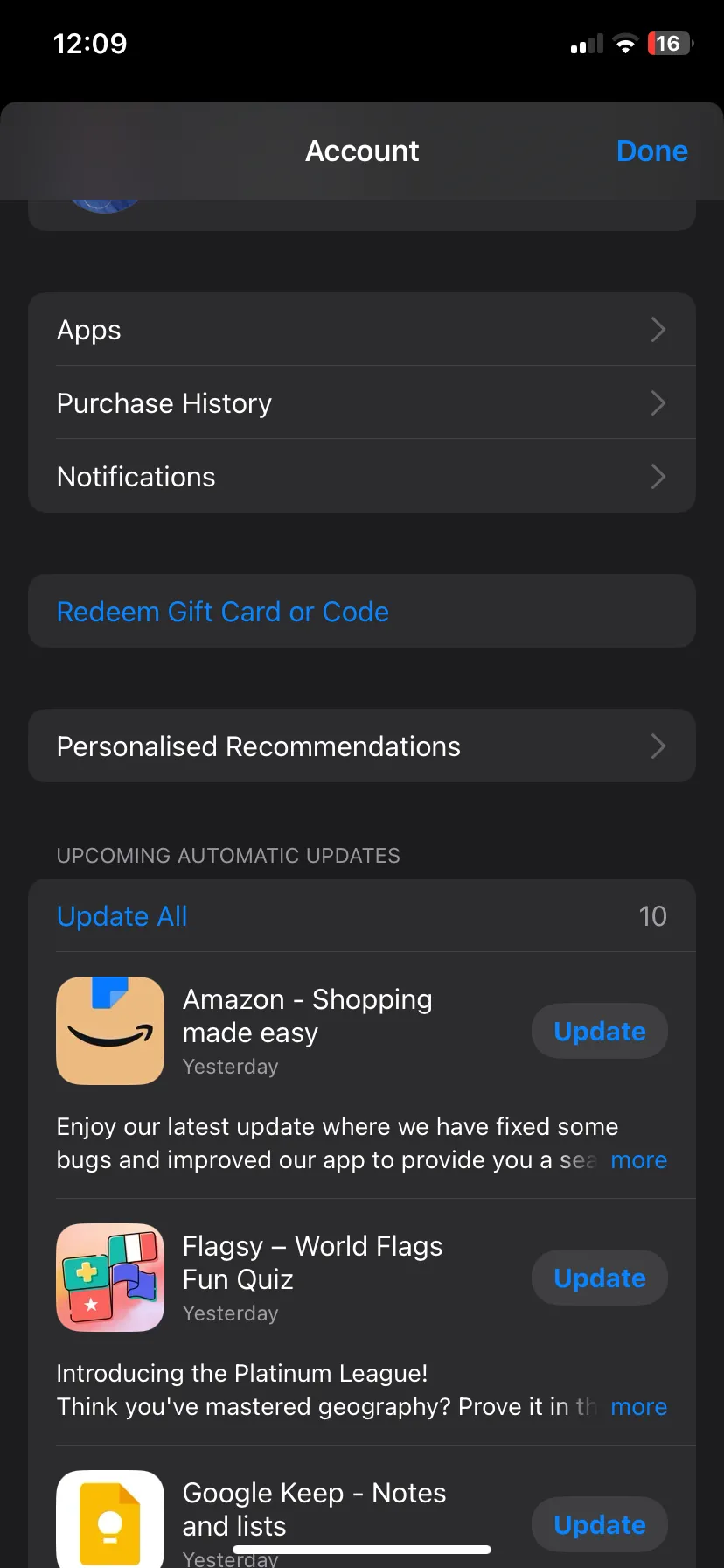 Giao diện phần cập nhật ứng dụng trong App Store trên iOS
Giao diện phần cập nhật ứng dụng trong App Store trên iOS
6. Nhảy lên đầu trang tức thì
Việc cuộn mãi không dứt qua một tài liệu dài hoặc trang web để quay lại đầu trang có thể gây khó chịu. May mắn thay, bạn không cần phải làm điều đó thủ công trên iPhone của mình – có một phím tắt tích hợp giúp toàn bộ quá trình trở nên dễ dàng.
Bất cứ khi nào bạn muốn nhanh chóng nhảy lên đầu bất kỳ trang nào, hãy chạm vào góc trên cùng bên phải của màn hình (nơi hiển thị các biểu tượng sóng di động, Wi-Fi và pin). Chỉ với một cú chạm, thiết bị của bạn sẽ ngay lập tức cuộn trở lại đầu trang. Tính năng này hoạt động hiệu quả trong hầu hết các ứng dụng của Apple như Safari, Tin nhắn, Mail, Ghi chú và thậm chí cả một số ứng dụng của bên thứ ba như X (trước đây là Twitter).
5. Quét tài liệu nhanh bằng ứng dụng Ghi chú
Nếu bạn thường xuyên cần quét các loại tài liệu như hóa đơn, biểu mẫu hoặc ghi chú viết tay, ứng dụng Ghi chú (Notes) của iPhone có một máy quét tích hợp tiện lợi có thể thực hiện công việc một cách hoàn hảo. Sử dụng tính năng quét tài liệu này cũng mang lại kết quả vượt trội hơn so với việc chỉ chụp ảnh tài liệu đơn thuần.
Ứng dụng Ghi chú của Apple cung cấp một phím tắt để quét tài liệu mới một cách nhanh chóng. Để sử dụng, bạn chỉ cần nhấn và giữ biểu tượng ứng dụng Ghi chú từ Màn hình chính hoặc Thư viện ứng dụng, sau đó chọn Quét tài liệu (Scan Document) từ menu bật lên. Ứng dụng cũng hỗ trợ bạn tạo ra các bản quét tốt hơn bằng cách tự động cắt và làm phẳng tài liệu.
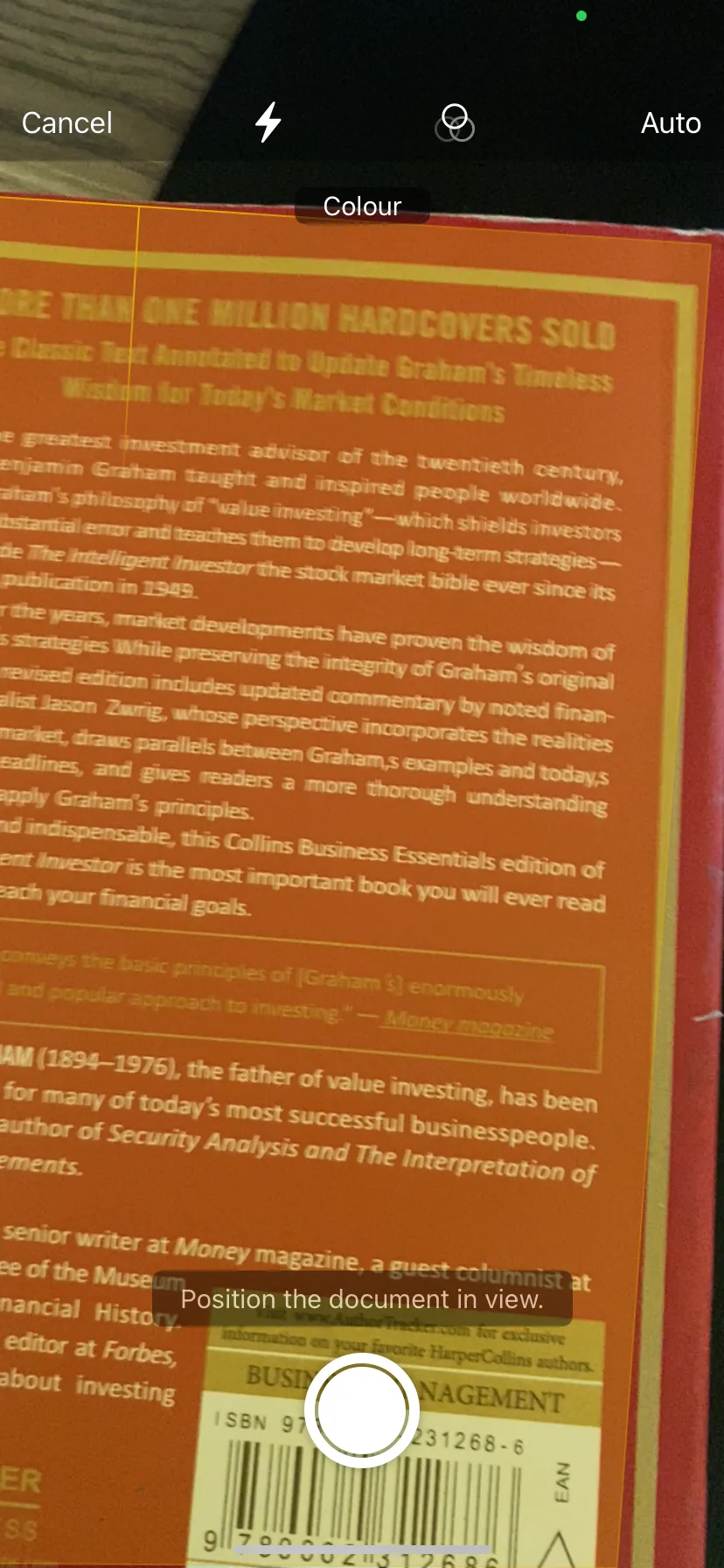 Quét tài liệu bằng ứng dụng Ghi chú trên iPhone với tính năng tự động cắt ảnh
Quét tài liệu bằng ứng dụng Ghi chú trên iPhone với tính năng tự động cắt ảnh
4. Chuyển đổi giữa các ứng dụng nhanh chóng
Thông thường, khi muốn chuyển đổi giữa các ứng dụng trên iPhone, bạn phải mở Bộ chuyển đổi ứng dụng (App Switcher) bằng cách vuốt lên từ cạnh dưới và tạm dừng ở giữa màn hình, hoặc đối với các iPhone đời cũ hơn là nhấn nút Home hai lần. Tuy nhiên, có một cách nhanh hơn để thực hiện điều này đối với các iPhone có Face ID.
Từ màn hình ứng dụng đang mở, hãy vuốt sang trái dọc theo cạnh dưới của màn hình để mở ứng dụng đã sử dụng gần đây nhất. Tiếp tục vuốt cho đến khi bạn đến ứng dụng mình muốn. Bạn cũng có thể vuốt sang phải nếu ứng dụng bạn đang xem không phải là ứng dụng cuối cùng bạn đã mở. Đây là một mẹo hữu ích để tăng tốc iPhone trong các tác vụ đa nhiệm.
3. Truy cập nhanh các thao tác trên ứng dụng (Quick Actions)
Nhiều ứng dụng trên iPhone cung cấp các phím tắt theo ngữ cảnh, giúp bạn thực hiện các hành động nhanh chóng. Chẳng hạn, như chúng ta đã thảo luận, bạn có thể nhanh chóng kiểm tra các bản cập nhật ứng dụng từ App Store hoặc quét tài liệu trong ứng dụng Ghi chú bằng cách sử dụng các phím tắt như vậy.
Tuy nhiên, tính năng này không chỉ giới hạn ở App Store và Ghi chú. Bạn có thể kiểm tra các phím tắt này trên bất kỳ ứng dụng đã cài đặt nào của mình bằng cách nhấn và giữ biểu tượng ứng dụng. Ví dụ, ứng dụng X (Twitter) có các phím tắt để tìm kiếm bài đăng, tạo bài đăng mới và tin nhắn mới.
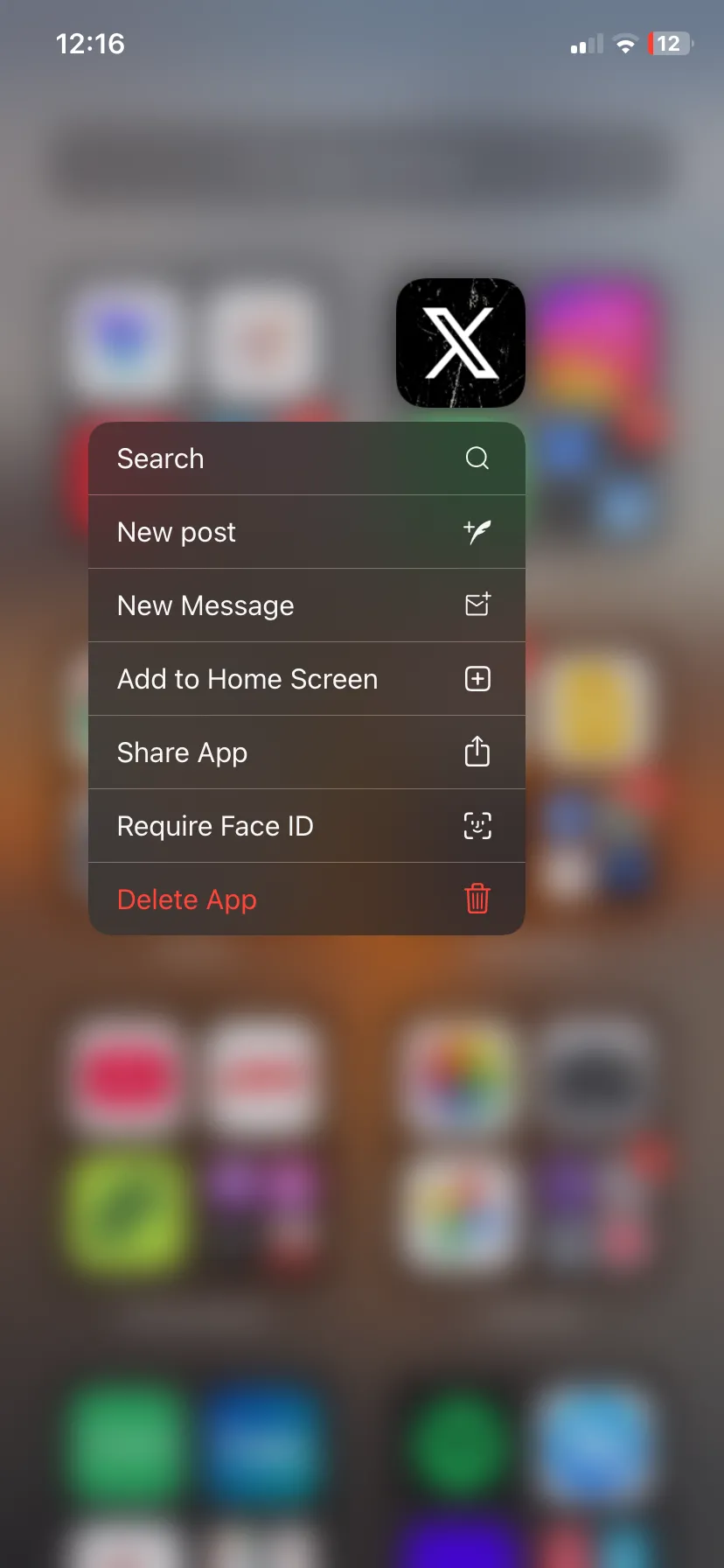 Các tác vụ nhanh của ứng dụng X (Twitter) khi nhấn giữ biểu tượng trên iPhone
Các tác vụ nhanh của ứng dụng X (Twitter) khi nhấn giữ biểu tượng trên iPhone
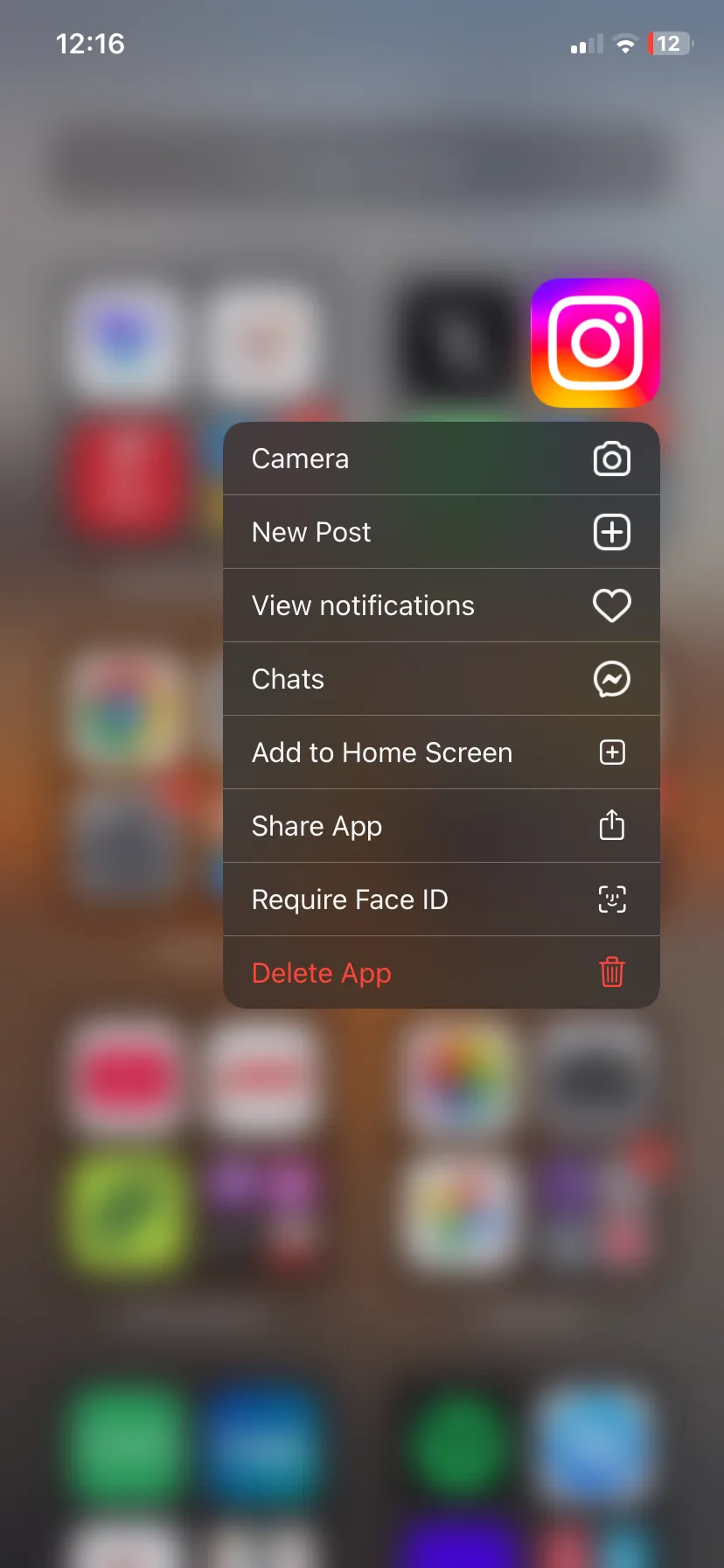 Menu tác vụ nhanh của ứng dụng Instagram khi nhấn giữ biểu tượng
Menu tác vụ nhanh của ứng dụng Instagram khi nhấn giữ biểu tượng
WhatsApp có các phím tắt để tìm kiếm, khởi chạy camera trong ứng dụng, tạo cuộc trò chuyện mới và xem mã QR của bạn. Với Gmail, có một phím tắt để soạn email. Đây chỉ là ba ví dụ, nhưng bạn có thể kiểm tra xem các ứng dụng yêu thích của mình có hỗ trợ các hành động nhanh này không. Lưu ý rằng không phải mọi ứng dụng đều hỗ trợ các phím tắt này.
2. Sử dụng Chạm mặt lưng (Back Tap) cho phím tắt tùy chỉnh
Chạm mặt lưng (Back Tap) là một tính năng tiện lợi biến mặt lưng iPhone của bạn thành một nút bấm có thể tùy chỉnh. Sử dụng tính năng này, bạn có thể nhanh chóng thực hiện một số hành động nhất định trên iPhone, như mở Camera, khóa màn hình, điều chỉnh âm lượng, điều hướng đến Màn hình chính và nhiều hơn nữa. Chạm mặt lưng thậm chí còn cho phép bạn chụp ảnh màn hình iPhone mà không cần nút Home hoặc nút Nguồn.
Để kích hoạt một hành động khi bạn chạm vào mặt lưng iPhone, hãy làm theo các bước sau:
- Đi tới Cài đặt (Settings) > Trợ năng (Accessibility) > Cảm ứng (Touch).
- Cuộn xuống và chọn Chạm mặt lưng (Back Tap).
- Chọn hành động: Chạm hai lần (Double Tap) hoặc Chạm ba lần (Triple Tap).
- Trên trang tiếp theo, chọn hành động bạn muốn thực hiện khi chạm hai lần hoặc ba lần vào mặt lưng iPhone của mình.
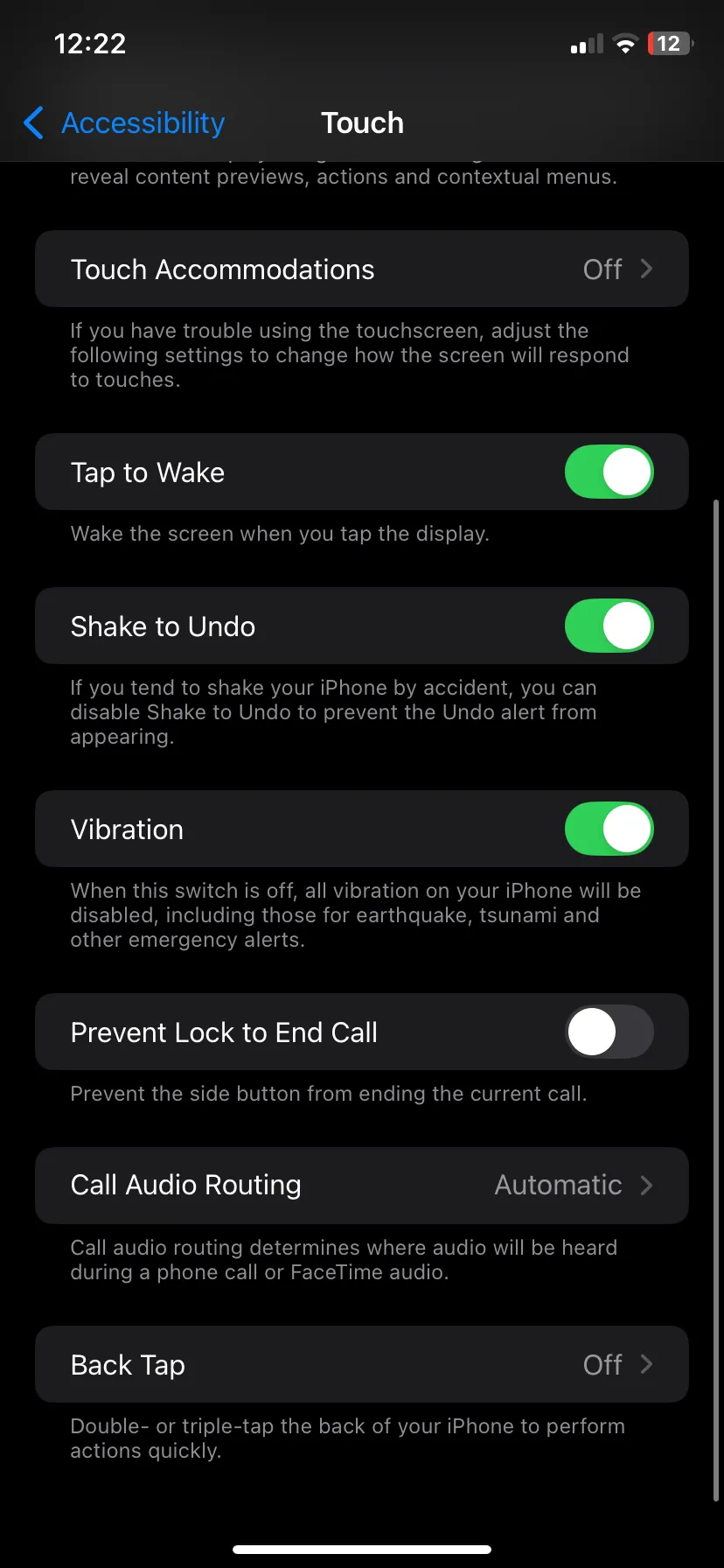 Cài đặt Chạm mặt lưng (Back Tap) trong phần Trợ năng của ứng dụng Cài đặt trên iPhone
Cài đặt Chạm mặt lưng (Back Tap) trong phần Trợ năng của ứng dụng Cài đặt trên iPhone
Lần tới khi bạn muốn thực hiện hành động đã đặt, chỉ cần chạm hai hoặc ba lần vào mặt lưng iPhone và thiết bị sẽ thực hiện điều đó.
1. Khởi động Camera tức thì từ Màn hình khóa
Đã bao giờ bạn bỏ lỡ một khoảnh khắc đáng giá vì loay hoay với chiếc iPhone của mình chưa? May mắn thay, có một cách nhanh hơn để chụp ảnh. Bạn có thể truy cập Camera trực tiếp từ Màn hình khóa và tuyệt vời hơn nữa, mà không cần tốn thời gian mở khóa điện thoại.
Để thực hiện, bạn chỉ cần vuốt sang trái từ Màn hình khóa để mở ứng dụng Camera ngay lập tức. Ngoài ra, bạn cũng có thể nhấn và giữ biểu tượng Camera ở góc dưới bên phải màn hình. Việc nắm vững những thủ thuật iPhone điều hướng nhanh này sẽ giúp bạn tiết kiệm đáng kể thời gian khi sử dụng thiết bị.
Bài viết đã giới thiệu đến bạn 8 thủ thuật iPhone cực kỳ hữu ích, giúp bạn tối ưu hóa các thao tác hằng ngày, tiết kiệm thời gian và nâng cao hiệu suất sử dụng thiết bị. Từ việc cài đặt ứng dụng, kiểm tra cập nhật, đến việc quét tài liệu hay chụp ảnh nhanh, những mẹo nhỏ này sẽ giúp bạn làm chủ chiếc iPhone của mình một cách thông minh và tiện lợi hơn. Áp dụng những kiến thức này, bạn sẽ thấy việc sử dụng iPhone trở nên dễ dàng và nhanh chóng hơn bao giờ hết.
Hãy chia sẻ những thủ thuật yêu thích của bạn hoặc bất kỳ mẹo iPhone nào khác mà bạn biết trong phần bình luận bên dưới. Đừng quên truy cập thuthuatmoi.net để khám phá thêm nhiều bài viết công nghệ hữu ích khác!


